Проверка состояния печатающих головок принтера HP Designjet T3500
Безопасный режим
В некоторых случаях, включая эксплуатацию принтера в условиях, отличающихся от приемлемых характеристик окружающей среды, а также обнаружению использованных, перезаправленных или поддельных чернильных картриджей, принтер будет работать в «безопасном» режиме. Для обеспечения оптимальной производительности используйте подлинные чернильные картриджи. Системы печати HP DesignJet, включая оригинальные чернила и печатающие головки, разработаны и созданы для обеспечения высочайшего качества, постоянства, эффективности и надежности при печати каждого задания.
Печатающая головка
Печатающая головка соединена с картриджами и служит для нанесения чернил на бумагу.
При обращении с печатающей головкой соблюдайте меры предосторожности, так как это устройство чувствительно к электростатическим разрядам. Избегайте прикосновения к контактам, проводам и цепям.
Проверка состояния печатающих головок
Принтер автоматически проверяет и обслуживает печатающую головку после каждого задания. Для получения дополнительных сведений о печатающей головке следуйте приведенным ниже инструкциям.
1. На передней панели нажмите
2. На экране передней панели появится следующее сообщение:
• Цвета
• Название продукта
• Номер модели
• Серийный номер
• Состояние
• Объем использованных чернил
• Состояние гарантии
• Дата установки
Некоторые из этих данных также можно получить с помощью служебной программы HP Utility.
Извлечение печатающей головки
Чтобы предотвратить перемещение принтера, убедитесь, что колесики принтера заблокированы (рычажок тормоза переведен в нижнее положение).

Замену печатающей головки необходимо производить при включенном принтере.
1. На передней панели нажмите Заменить печатающую головку.
Либо нажмите Чернила и печатающая головка > Заменить печатающую головку.
2. На передней панели может появиться запрос о том, является ил замененная печатающая головка новой или ранее использованной.
Можно в любой момент отменить эту процедуру, нажав значок 2. Каретка переместится автоматически в крайнее левое положение.

Если каретка более трех минут остается в положении для извлечения и за это время печатающая головка не будет вставлена или извлечена, принтер попытается переместить ее в нормальное положение справа.
3. На передней панели появится запрос на поднятие сканера.
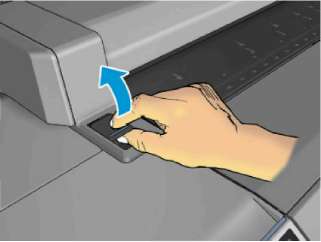
4. Определите местоположение каретки печатающей головки.

5. Поднимите синюю крышку печатающей головки.
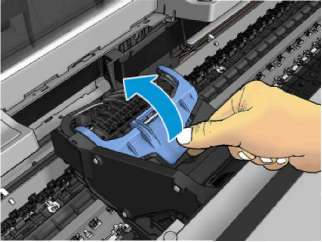
6. Потяните синюю крышку на себя, что приведет к поднятию детали черного цвета, к которой она прикреплена.
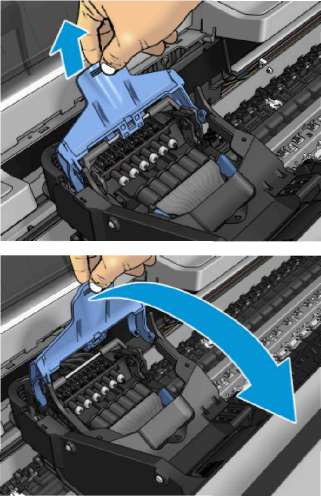
7. Оставьте эту деталь в вертикальном положении.

8. Возьмите печатающую головку за синие держатели с каждой стороны.

9. Извлеките печатающую головку из каретки.

Установка печатающей головки
Печатающую головку не удастся вставить правильно, если подключенный не имеет достаточного количества чернил для завершения процедуры замены печатающей головки. В этом случае перед установкой новой печатающей головки необходимо заменить. Можно использовать старый картридж позже, если он все еще содержит чернила.
1. Вставьте новую печатающую головку.
Вставлять печатающую головку следует медленно в направлении вертикально вниз. Слишком быстрая установка печатающей головки, а также установка с наклоном или поворотом могут привести к повреждению головки.

2. Убедитесь, что печатающая головка надлежащим образом выровнена относительно чернильных разъемов.

3. Опустите деталь черного цвета на печатающую головку.
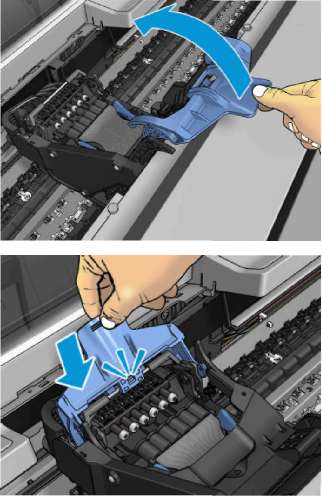
4. Закройте синюю крышку и убедитесь в том, что она правильно закрыта.
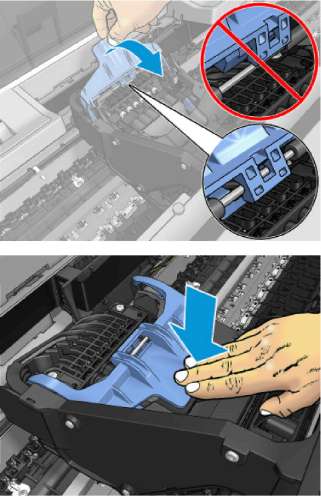
Если печатающая головка установлена правильно, будет подан звуковой сигнал.
Если этого не произошло, а на экране передней панели появилось сообщение Требуется замена, возможно, необходимо установить печатающую головку повторно.
5. Опустите сканер.

6. На передней панели появится подтверждение правильной установки печатающей головки. Начнется проверка и подготовка печатающей головки. Эта процедура по умолчанию занимает около 10 минут. Если в ходе подготовки печатающей головки возникают какие-либо трудности, этот процесс может занять до 45 минут. После того как все печатающая головка будет проверена и подготовлена, начнется автоматическое выравнивание головок, если загружена бумага.
После установки новой печатающей головки рекомендуется выполнить калибровку цвета.
<<<назад
далее>>>
при использовании материалов ссылка на сайт компании awella.ru обязательна
Помогла информация на сайте ? Оставьте отзыв о работе нашей компании ! Это можно сделать в яндекс браузере и это простимулирует работников нашей компании (ответственные получат бонусы), которые собирали ее для вас! Спасибо !
|